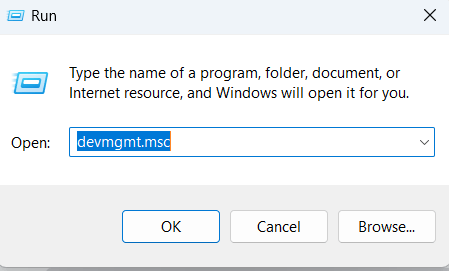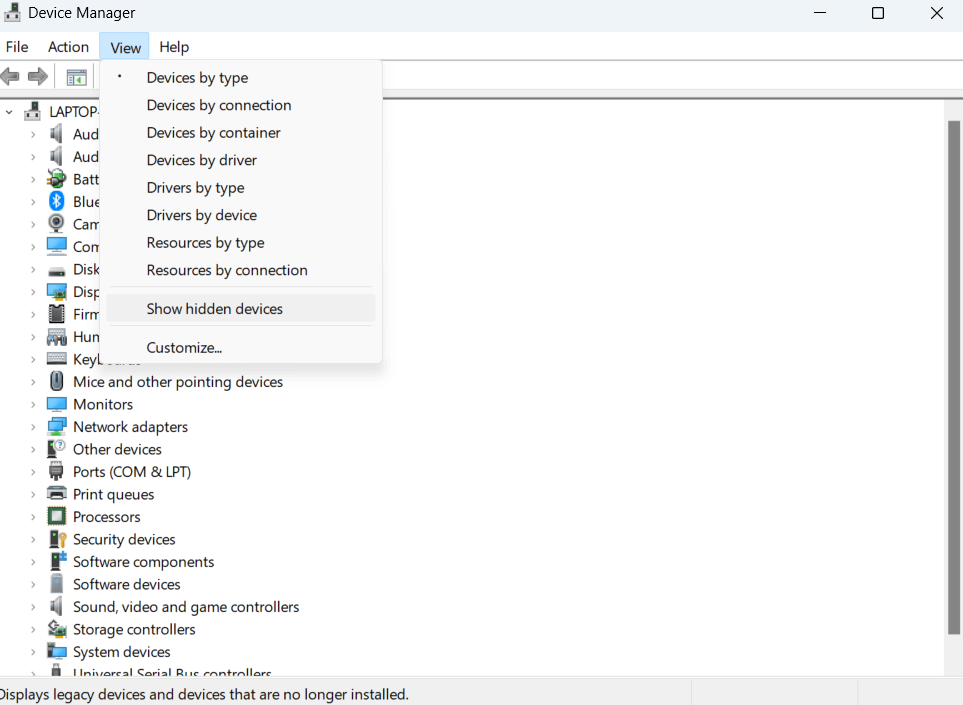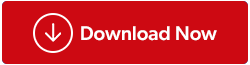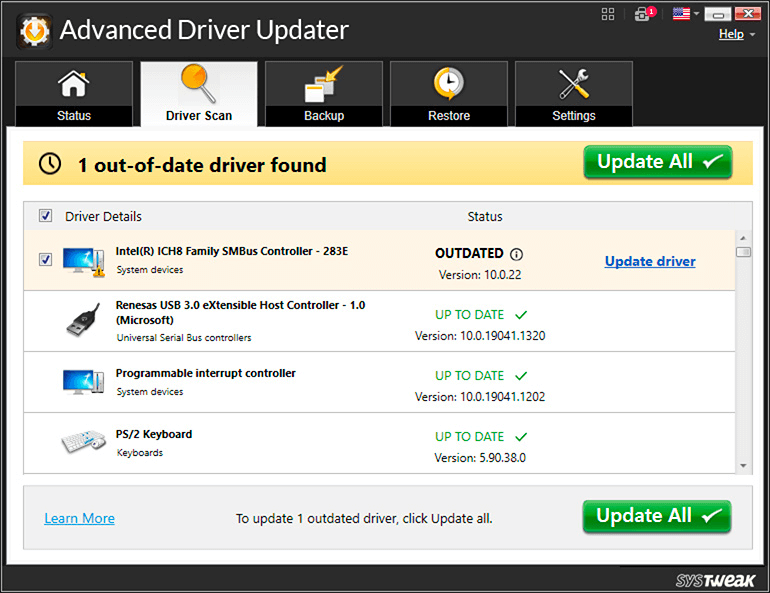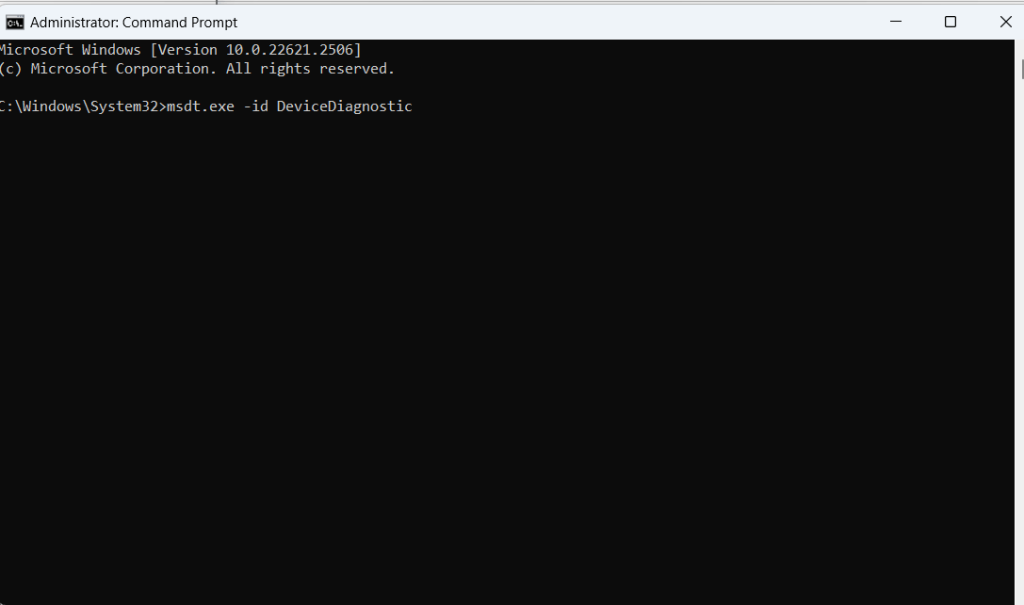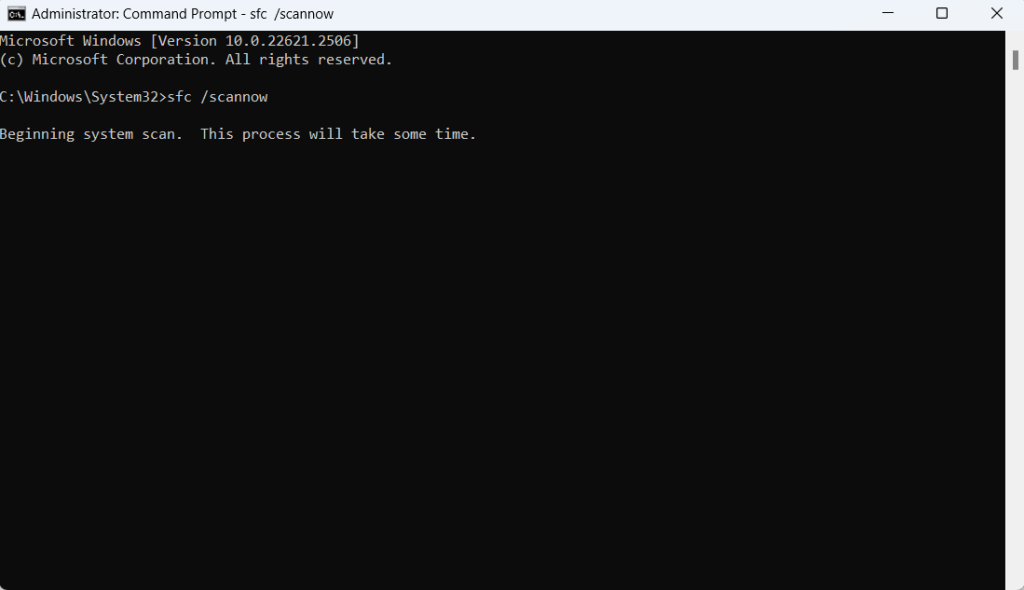Ef innri snertiskjár fartölvunnar þinnar hefur ekki svarað gætu verið vandamál með HID-Complaint snertiskjáinn þinn. Áður en þú flýtir þér á þjónustumiðstöð og eyðir miklu af peningunum þínum til að fá peningana leyst, hér eru nokkur einföld skref sem gætu lagað HID-kvörtun snertiskjás vandamálsins.
Hvernig á að laga HID-samhæfðan snertiskjá sem vantar
Lausn nr. 1 – Sýna falin tæki
Fyrsta skrefið sem við ætlum að taka er að athuga hvort við höfum óvart falið HID-kvörtun snertiskjáinn í tækjastjóranum. Til að gera það skaltu fylgja skrefunum sem nefnd eru hér að neðan -
Skref 1 - Ýttu á Windows + R til að opna Run gluggann.
Skref 2 – Sláðu inn devmgmt.msc og ýttu á Enter .
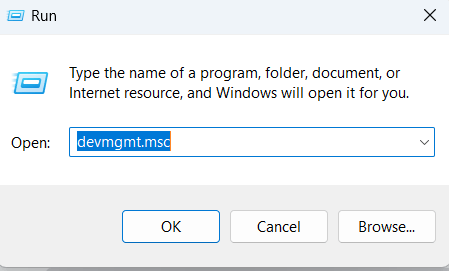
Skref 3 - Þegar tækjastjórnun opnast, smelltu á Skoða og smelltu síðan á Sýna falin tæki .
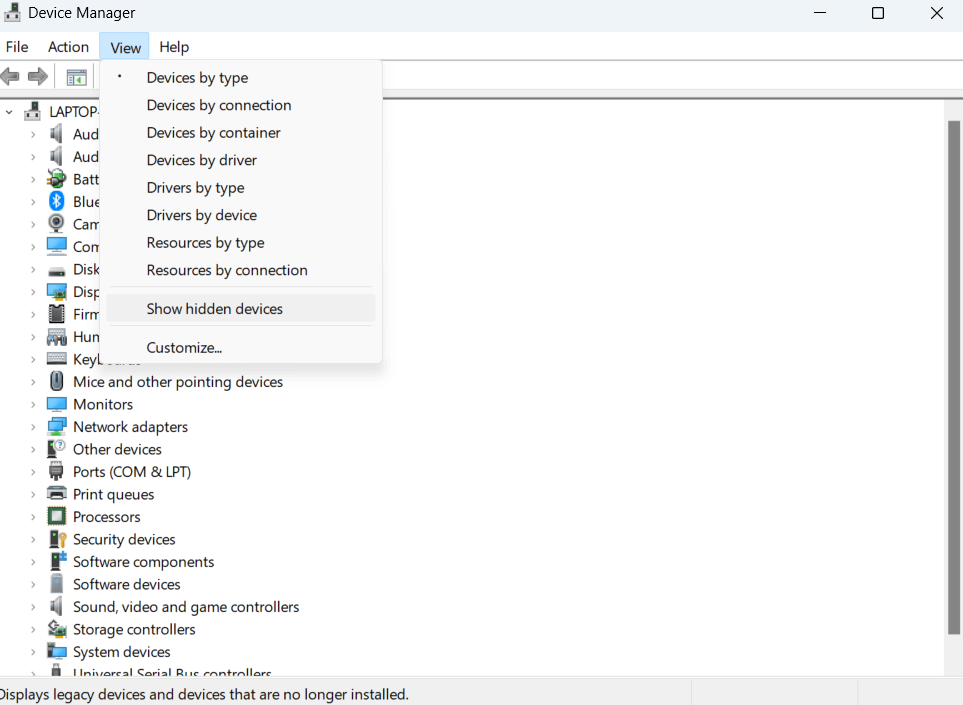
Skref 4 - Smelltu á Aðgerð og smelltu síðan á Leita að vélbúnaðarbreytingum .
Skref 5 – Athugaðu hvort snertiskjár sem samhæfir MJÖFJA birtist undir Mannviðmótstækjum . Ef ekki skaltu halda áfram í næsta skref
Talandi um falinn, hvernig væri að við hleypum þér inn í nokkra falda Windows eiginleika ?
Lausn nr. 2 – Uppfærðu HID-samhæfða snertiskjárekla
Ef þú sérð HID-kvörtun snertiskjá í tækjastjóranum þínum eru líkur á að reklarnir sem tengjast honum séu gamlir. Það besta hér er að uppfæra HID-samhæfða rekla.
Nú eru tvær leiðir til að takast á við þetta - Þú getur annað hvort uppfært rekla handvirkt eða valið um einfaldari og öruggari aðferð og það er að nota tól til að uppfæra ökumenn. Í tilgangi þessarar færslu ætlum við að nota Advanced Driver Updater sem er eitt besta ökumannsuppfærsluverkfæri fyrir Windows. Hér er hvernig þú getur uppfært gamaldags HID-samhæfða snertiskjárekla -
Skref 1 - Sæktu, settu upp og keyrðu Advanced Driver Updater.
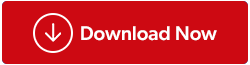
Skref 2 - Smelltu á Start Scan Now hnappinn til að leita að gamaldags ökumönnum.
Skref 3 - Þegar skönnuninni er lokið muntu geta séð lista yfir gamaldags rekla. Ef HID-samhæfður snertiskjásbílstjórinn þinn er gamaldags muntu geta séð hann á listanum.
Skref 4 - Til að uppfæra ökumanninn skaltu smella á gátreitinn sem er staðsettur vinstra megin við nafn ökumanns og smelltu á bláa uppfæra ökumannshnappinn .
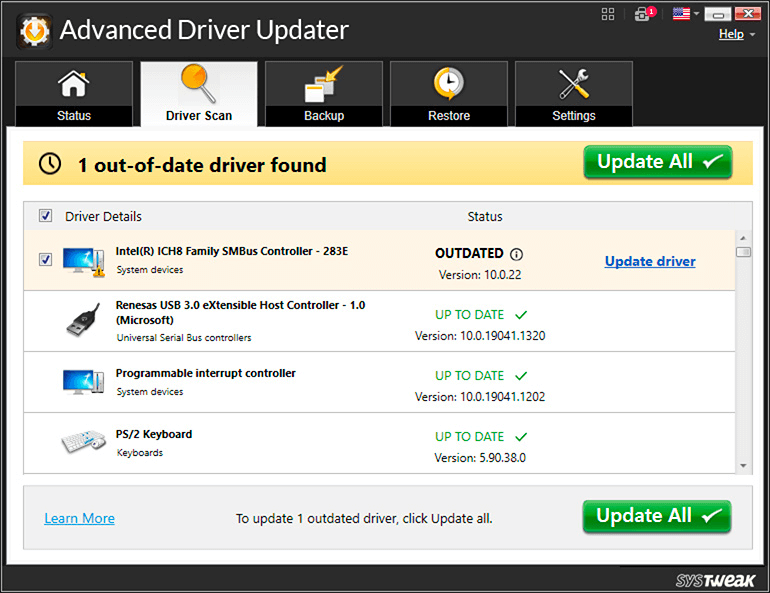
Þegar rekillinn hefur verið uppfærður skaltu endurræsa tölvuna þína til að beita breytingunum.
Hér er innri úttekt á Advanced Driver Updater
Lausn nr. 3 – Keyrðu úrræðaleit fyrir vélbúnað og tæki
Stundum eru vélbúnaðartengd vandamál sem við getum bara ekki náð í. En, þarf ekki að svitna, Windows sjálft hefur aðstöðu til staðar sem þú getur tekist á við flest vélbúnaðartengd vandamál.
Ef þú ert að keyra Windows 10 PC geturðu vísað til lausnar númer 3 í þessari færslu og skoðað hvernig á að keyra vélbúnaðarúrræðaleitina. Ef um er að ræða Windows 11, fylgdu skrefunum sem nefnd eru hér að neðan -
Skref 1 - Í Windows leitarstikunni skrifaðu cmd og smelltu á Keyra sem stjórnandi hægra megin.
Skref 2 - Þegar skipanalínan opnast, afritaðu og límdu eftirfarandi skipun og ýttu á Enter .
msdt.exe -id DeviceDiagnostic
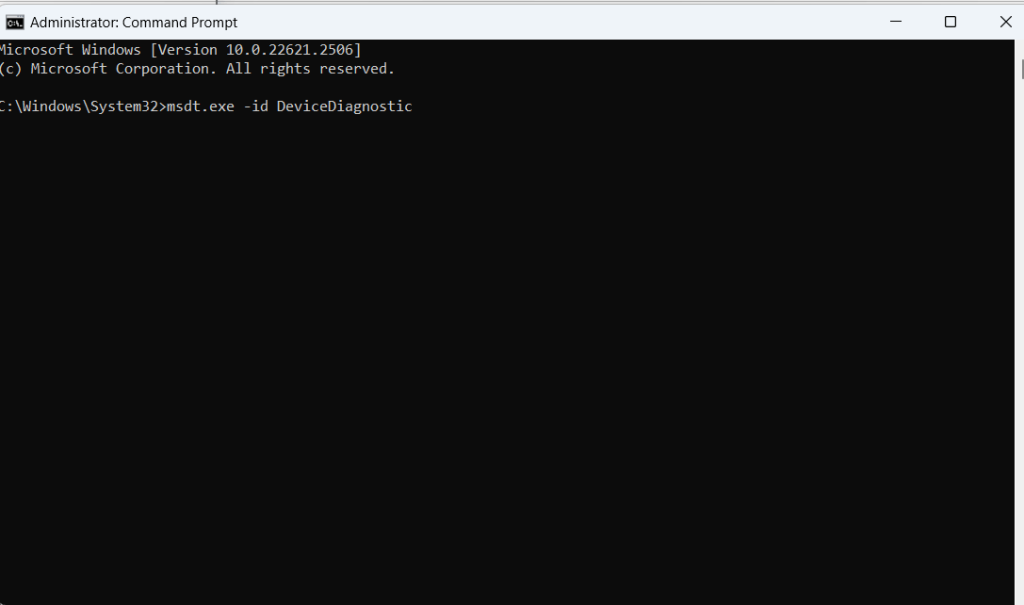
Skref 3 - Keyrðu leiðbeiningarnar á skjánum og sjáðu hvort málið er leyst eða ekki.

Lausn nr. 4 – Gera við skemmdar kerfisskrár
Skemmdar kerfisskrár eru oft undirrót á bak við eitt til margra vandamála sem tengjast Windows og ef HID-kvörtun snertiskjáinn þinn vantar gæti verið að skemmdum kerfisskrám sé kennt um. Þú getur lagað skemmdar kerfisskrár með hjálp einfaldrar SFC skipunar í stjórnunarskipaninni og hér er hvernig -
Skref 1 - Haltu stjórnunarskipunarlínunni opinni og sláðu inn Sfc /scannow .
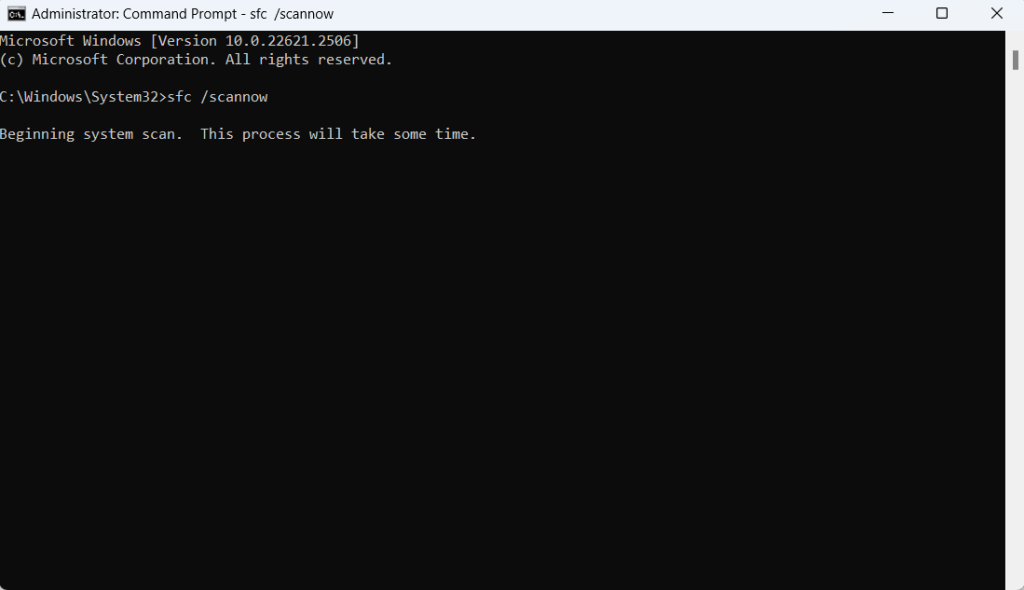
Skref 2 - Ýttu á Enter og láttu skönnunina ljúka.
Hér eru nokkrar aðrar leiðir til að laga skemmdar kerfisskrár í Windows 11/10.
Lausn nr. 5 – Fjarlægðu uppfærslu
Þó að flestar uppfærslur sem eru settar út af Microsoft fyrir Windows séu gagnlegar og tryggi að þú fáir nýjustu eiginleikana, þá koma sumir með vandamál. Þannig að ef þú lentir í vandræðum með HID-kvörtun snertiskjás eftir að þú uppfærðir Windows, þá eru hér nokkrar leiðir til að fjarlægja uppfærslur í Windows 11 .
Ert þú fær um að nota HID-kvörtun snertiskjáinn þinn án vandræða?
Við vonum að þú getir nú notið allra snertiinnsláttartækja – snertiskjás, snertiskjáa, spjaldtölva osfrv. Ef já, deildu með okkur lausninni sem virkaði fyrir þig. Fyrir meira slíkt efni, haltu áfram að lesa BlogWebTech360. Þú getur líka fundið okkur á Facebook, Twitter, YouTube, Instagram, Flipboard og Pinterest.